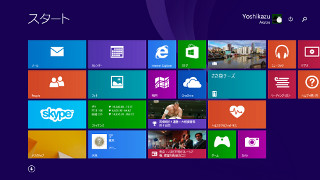セカンドエディション? Windows 8.1(2013年) & 8.1 Update(2014年)
| 第1回 : Windows 8の悪いところ、良いところ |
|---|
| 第2回 : Windows 8.1(2013年) & 8.1 Update(2014年)の改良点・新機能 |
| 第3回 : Windows 8.1 Updateのできばえを再考する |
2013年10月にリリースしたWindows 8.1は、Windows 8ユーザーに無償提供され、多くのユーザーは新機能の恩恵を受けた(Windows XP / Vista / 7ユーザーには有償パッケージを提供)。前回はWindows 8の「ユーザー評価が低い点」と「評価すべき優れた点」をまとめたが、今回はWindows 8.1およびWindows 8.1 Updateで改良された点や新機能を振り返っていく。
この頃のMicrosoftは、より短い期間で新しいOSをリリースする「Rapid Release(ラピッドリリース)」というビジョンを提唱しており、当時の日本マイクロソフトは「その時代に即した機能を提供することで、デバイスとOS(ソフトウェア)の格差を縮める」と述べていた。
例えば、InstantGOのサポートはその代表的といえるだろう。Windows 8時代はConnected Standbyという呼称を用いていたこの機能は、PCのスタンバイ時にも通信を断続的に行うことで、メール受信やカレンダーのバックグラウンド同期などを実現する機能だ。当初はMicrosoftの説明不足や実装の難しさから周知にいたらなかったが、現行のWindowsタブレットは多くがInstantGOをサポートしている。

|
管理者権限のコマンドプロンプトで「POWERCFG /BATTERYREPORT」を実行すると電源関連のレポートが作成され、InstantGO対応/非対応が分かる。レポートでは旧名称の「CONNECTED STANDBY」という項目になっている。詳細は「POWERCFG /? BATTERYREPORT」を実行して確認していただきたい |
Bing検索の強化もWindows 8.1のポイントだった。当時のBing検索は「スマート検索」「ビジュアル検索」という2つのコンセプトをもとに、大幅な改良を加えている。前者は先ごろローンチした「Bing不動産」でも分かるBingのプラットフォーム化だ。また、ユーザーの検索体験を改善するためにキーストロークを読み取ることで、適切な検索結果が現れるようになった。同時に検索チャームの融合も行っている。
後者は「ヒーローアンサー」と呼ばれるフルスクリーンUIだ。著名人や有名な都市を対象にさまざまな情報を提供する専用UIを用意し、テーマカラーも画像などの配色を取得して自動的に変化するユニークな機能である。
Internet Explorer 9から始めたWeb標準への準拠を、さらに進めた「Internet Explorer 11」を搭載したのもWindows 8.1からだ。さらなる性能強化やHTML5への対応と、標準的なWebブラウザーとしてサードパーティー製Webブラウザーと肩を並べるようになったのは記憶に新しい。このほかにも、モダンフォントして遊明朝/遊ゴシックを採用し、クライアントHyper-Vのクリップボードサポートなど、かゆいところに手が届くような改良が加わった。
キーボード&マウスのユーザーエクスペリエンスを向上したWindows 8.1 Update
しかし残念ながら、Windows 8の「スタート画面ショック」は、Windows 8.1でもシェア拡大にブレーキをかけた状態のままである。Microsoftはラピッドリリースビジョンに沿って、2014年4月、Windows 8.1 Updateをリリースした。
スタート画面には新たに電源ボタンと検索ボタンを追加し、コンテキストメニューの追加などUI面にさらなる改良を加えたが、ここでは「WIMBoot」(Windows Image File Boot)の実装に注目してみたい。下図はTechNetライブラリの説明図をキャプチャーしたものだが、パーティションレイアウトを整理することで、ストレージの空き容量が増えていることが分かる。
具体的にはWindows RE回復ツール(winre.wim)などをイメージパーティションに移動させ、Windowsパーティションにはイメージに対するポインターファイルを用意することで、空き容量の拡大を実現している。既にWindows 8.1 Updateをプリインストールした一部のストレージ容量が少ないタブレットはWIMBootを利用しているようだ。
各所に改良を施したWindows 8.1 Updateは、機能面も表面的な使い勝手も、Windows 8からは確実に良くなってる。ここをポジティブに評価するか、それとも「まだダメ」と評価するかは、ユーザーによって異なるところだろう。そうこうしているうち、2014年10月に次期Windows 10が発表され、Windows 8.xの求心力は低下した。次回はまとめとともに、Windows 8.xの使い勝手を昔に近づける方法などを紹介する。
Windows 8の不評点とWindows 8.1(Update)での改善
| Windows 8.1でユーザーの評価が低い点 | Windows 8.1(Update)での改善 |
|---|---|
| スタート画面が使いにくい | ・タイルサイズの拡充と操作性の向上 ・複数のアプリをアンインストール可能に ・アプリビューの追加など |
| スタートボタンがない スタートメニューがない |
・スタートボタンを復活 ・クイックアクセスメニュー(Win+Xキー)を拡充 ただし旧スタートメニューのランチャー機能は復活なし |
| 起動時にデスクトップ画面へ行けない (必ずスタート画面になる) |
サインイン後にデスクトップを表示する設定を追加 |
| WindowsクラシックのGUIがない | ×(XPDMに廃止に伴う結果なので仕方ない) |
| シャットダウンの方法が分かりにくい | クイックアクセスメニュー(Win+Xキー)に 「シャットダウンまたはサインアウト」を追加 |
| Windowsストアアプリの数が少ない | 少しずつ改善中 |
| ロック画面が意味をなさない | ・Skypeやカメラアプリの呼び出しを可能にした ・スライドショーのサポートも8.1以降 |
| 検索チャームが使いにくい | ファイルや設定などをまとめて検索できるようにした |

|

|
|
【左】「タスクバーとナビゲーションのプロパティ」に、起動時などにスタート画面ではなくデスクトップ画面を表示する設定が追加された。【右】Windows 8で不評だったシャットダウン方法は、クイックアクセスメニューへの項目追加によって、ほぼ昔のWindowsと同じになった |
|
Windows 8.1(Update)の改良点や、追加された機能・設定
| InstantGoの正式サポートや対応デバイスの増加 |
| 3DプリンターやNFC、指紋認証デバイスを標準サポート |
| BYODを促進するためのワークフォルダーやワークプレイスなどをサポート |
| WDDM 1.3 / DirectX 11.2をサポート |
| クライアントHyper-Vにおいて、コピー&ペーストなど機能強化した第2世代仮想マシンをサポート |
| フリック入力などをサポート |
| コントロールパネルでしかサポートしていない設定項目が「PC設定」から行える |
| 游ゴシックおよび游明朝を追加 |
| OneDriveがOSと統合し、シームレスな同期が可能(ただし特定のフォルダーを同期から外せない) |
阿久津良和(Cactus)